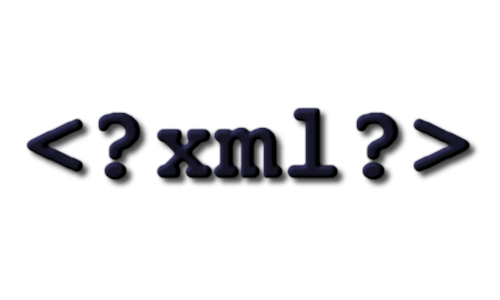Vamos a ver cómo se hace una página muy sencilla en HTML, que sirva de práctica a los debutantes.
Podemos ya con estos conocimientos, y alguno que otro más, crear nuestra primera página. Para ello, abre tu editor de textos y copia y pega el siguiente texto en un nuevo documento.
<html>
<head>
<title>Cocina Para Todos</title>
</head>
<body>
<p><b>Bienvenido,</b></p>
<p>Estás en la página <b>Comida para Todos</b>.</p>
<p>Aquí aprenderás recetas fáciles y deliciosas.</p>
</body>
</html>
Ahora guarda ese archivo con extensión .html o .htm en tu disco duro. Para ello accedemos al menú Archivo y seleccionamos la opción Guardar como. En la ventana elegimos el directorio donde deseamos guardarlo y colocaremos su nombre, por ejemplo mi_pagina.html
Con el documento HTML creado, podemos ver el resultado obtenido a partir de un navegador. Es conveniente, llegado a este punto, hacer hincapié en el hecho de que no todos los navegadores son idénticos. Desgraciadamente, los resultados de nuestro código pueden cambiar de uno a otro por lo que resulta aconsejable visualizar la página en varios. Generalmente se usan Internet Explorer y Netscape como referencias ya que son los más extendidos.
A decir verdad, en el momento que estas líneas son escritas, Internet Explorer acapara la inmensa mayoría de usuarios (90% más o menos) y Netscape esta relegado a un segundo plano. Esto no quiere decir que lo debemos dejar totalmente de lado ya que el 10% de visitas que puede proporcionarnos puede resultar muy importante para nosotros. Por otra parte, parece que se ha hecho publica la intención de Netscape de desviar un poco su temática de negocios hacia otros derroteros y abandonar esta llamada "lucha de navegadores" en la cual estaba recibiendo la peor parte.
Pues bien, volviendo al tema, una vez creado el archivo .html o .htm, podemos visualizar el resultado de nuestra labor abriendo dicha página con un navegador. Para hacerlo, la forma resulta diferente dependiendo del navegador:
Si estamos empleando el Explorer, hemos de ir al barra de menú, elegir Archivo y seleccionar Abrir. Una ventana se abrirá. Pulsamos sobre el botón Examinar y accederemos a una ventana a partir de la cual podremos movernos por el interior de nuestro disco duro hasta dar con el archivo que deseamos abrir.
La cosa no resulta más difícil para Netscape. En este caso, nos dirigimos también a la barra de menú principal y elegimos File y a continuación Open File. La misma ventana de búsqueda nos permitirá escudriñar el contenido de nuestro PC hasta dar con el archivo buscado.
Una vez abierto el archivo podrás ver tu primera página web. Algo sencillita pero por algo se empieza. Ya verás como en poco tiempo seremos capaces de mejorar sensiblemente.
Fijate en la parte superior izquierda de la ventana del navegador. Podrás comprobar la presencia del texto delimitado por la etiqueta <title>. Esta es una de las funciones de esta etiqueta, cuyo principal cometido es el de servir de referencia en los motores de búsqueda como Altavista o Yahoo.
Por otro lado, los elementos que colocamos entre la etiqueta <body> y </body> se pueden ver en el espacio reservado para el cuerpo de la página.
Si ahora haces click con el botón derecho sobre la página y eliges Ver código fuente (o View page source) verás como en una ventana accesoria aparece el código de nuestra página. Este recurso es de extremada importancia ya que nos permite ver el tipo de técnicas empleadas por otros para la confección de sus páginas.
Con todo esto asimilado ya estamos en condiciones de adentrarnos un poco más en la descripción de algunas de las etiquetas más empleadas del HTML.
<html>
<head>
<title>Cocina Para Todos</title>
</head>
<body>
<p><b>Bienvenido,</b></p>
<p>Estás en la página <b>Comida para Todos</b>.</p>
<p>Aquí aprenderás recetas fáciles y deliciosas.</p>
</body>
</html>
Ahora guarda ese archivo con extensión .html o .htm en tu disco duro. Para ello accedemos al menú Archivo y seleccionamos la opción Guardar como. En la ventana elegimos el directorio donde deseamos guardarlo y colocaremos su nombre, por ejemplo mi_pagina.html
| Consejo: Utiliza nombres en tus archivos que tengan algunas normas básicas para ahorrarte disgustos y lios. Nuestro consejo es que no utilices acentos ni espacios ni otros caracteres raros. También te ayudará escribir siempre las letras en minúsculas. Esto no quiere decir que debes hacer nombres de archivos cortos, es mejor hacerlos descriptivos para que te aclaren lo que hay dentro. Algún caracter como el guión "-" o el guión bajo "_" te puede ayudar a separar las palabras. Por ejemplo quienes_somos.html |
Con el documento HTML creado, podemos ver el resultado obtenido a partir de un navegador. Es conveniente, llegado a este punto, hacer hincapié en el hecho de que no todos los navegadores son idénticos. Desgraciadamente, los resultados de nuestro código pueden cambiar de uno a otro por lo que resulta aconsejable visualizar la página en varios. Generalmente se usan Internet Explorer y Netscape como referencias ya que son los más extendidos.
A decir verdad, en el momento que estas líneas son escritas, Internet Explorer acapara la inmensa mayoría de usuarios (90% más o menos) y Netscape esta relegado a un segundo plano. Esto no quiere decir que lo debemos dejar totalmente de lado ya que el 10% de visitas que puede proporcionarnos puede resultar muy importante para nosotros. Por otra parte, parece que se ha hecho publica la intención de Netscape de desviar un poco su temática de negocios hacia otros derroteros y abandonar esta llamada "lucha de navegadores" en la cual estaba recibiendo la peor parte.
Pues bien, volviendo al tema, una vez creado el archivo .html o .htm, podemos visualizar el resultado de nuestra labor abriendo dicha página con un navegador. Para hacerlo, la forma resulta diferente dependiendo del navegador:
Si estamos empleando el Explorer, hemos de ir al barra de menú, elegir Archivo y seleccionar Abrir. Una ventana se abrirá. Pulsamos sobre el botón Examinar y accederemos a una ventana a partir de la cual podremos movernos por el interior de nuestro disco duro hasta dar con el archivo que deseamos abrir.
La cosa no resulta más difícil para Netscape. En este caso, nos dirigimos también a la barra de menú principal y elegimos File y a continuación Open File. La misma ventana de búsqueda nos permitirá escudriñar el contenido de nuestro PC hasta dar con el archivo buscado.
| Nota: También puedes abrir el archivo si accedes al directorio donde lo guardaste. En él podrás encontrar tu archivo HTML y verás que tiene como icono el logotipo de Netscape o el de Internet Explorer. Para abrirlo simplemente hacemos un doble click sobre él. |
Una vez abierto el archivo podrás ver tu primera página web. Algo sencillita pero por algo se empieza. Ya verás como en poco tiempo seremos capaces de mejorar sensiblemente.
Fijate en la parte superior izquierda de la ventana del navegador. Podrás comprobar la presencia del texto delimitado por la etiqueta <title>. Esta es una de las funciones de esta etiqueta, cuyo principal cometido es el de servir de referencia en los motores de búsqueda como Altavista o Yahoo.
Por otro lado, los elementos que colocamos entre la etiqueta <body> y </body> se pueden ver en el espacio reservado para el cuerpo de la página.
Si ahora haces click con el botón derecho sobre la página y eliges Ver código fuente (o View page source) verás como en una ventana accesoria aparece el código de nuestra página. Este recurso es de extremada importancia ya que nos permite ver el tipo de técnicas empleadas por otros para la confección de sus páginas.
Con todo esto asimilado ya estamos en condiciones de adentrarnos un poco más en la descripción de algunas de las etiquetas más empleadas del HTML.
| Posible problema: Al utilizar el Block de Notas en Windows en ocasiones, aunque le digamos que es un archivo .html, el documento se guarda como si fuera un texto y no una página web. Lo que está pasando es que el Block de Notas tiene predeterminado guardar sus archivos con extensión .txt y en realidad lo que está guardando en el disco duro es mi_pagina.html.txt Para conseguir tener el control de las extensiones en el block de notas y en Windows en general podemos acceder a MI-PC y en el menú de Ver seleccionas "Opciones de carpeta". En la ventana que sale pulsamos en la solapa "Ver" y nos permite deseleccionar una caja de selección que pone algo como "Ocultar extensiones para los tipos de archivos conocidos". (Así se hace en Win98, puede variar un poco en otras versiones de Windows.) Con ello conseguiremos que se vea siempre la extensión del archivo con el que estamos trabajando y que el Block de Notas nos haga caso cuando le indicamos que grabe el archivo con otra extensión que no sea .txt |